在win11系统中,自带有杜比音效,虽然可以更好的提升音质效果,但是很多用户可能不是很喜欢,所以就想要将其关闭,那么win11杜比怎么关闭呢?操作很简单,如果你也想学习的话,那
在win11系统中,自带有杜比音效,虽然可以更好的提升音质效果,但是很多用户可能不是很喜欢,所以就想要将其关闭,那么win11杜比怎么关闭呢?操作很简单,如果你也想学习的话,那么跟着我的方法来操作吧。
方法如下:
1、点击win11系统下方的开始菜单,选择设置打开。
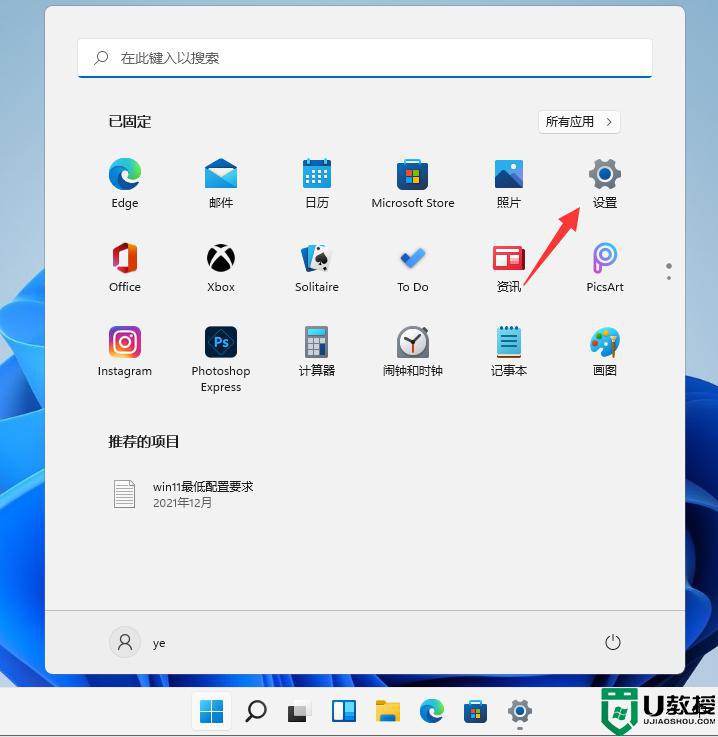
2、然后点击系统——声音进入。
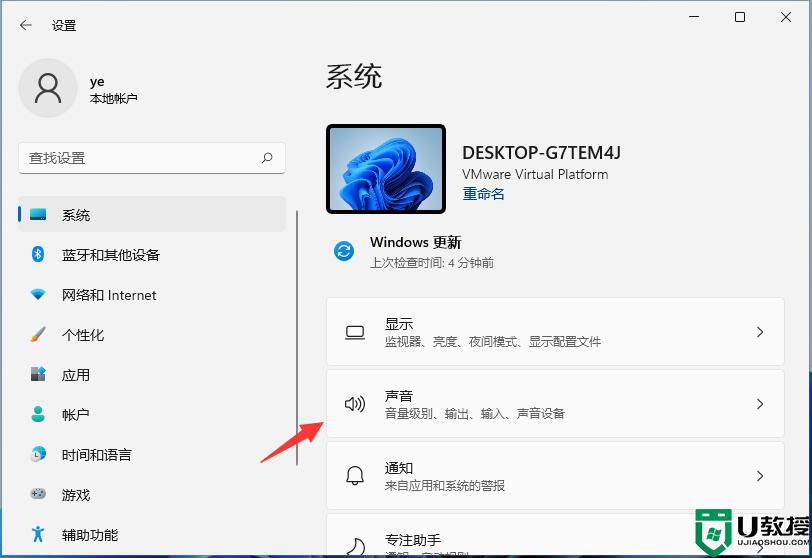
3、选择扬声器设备进入属性界面。
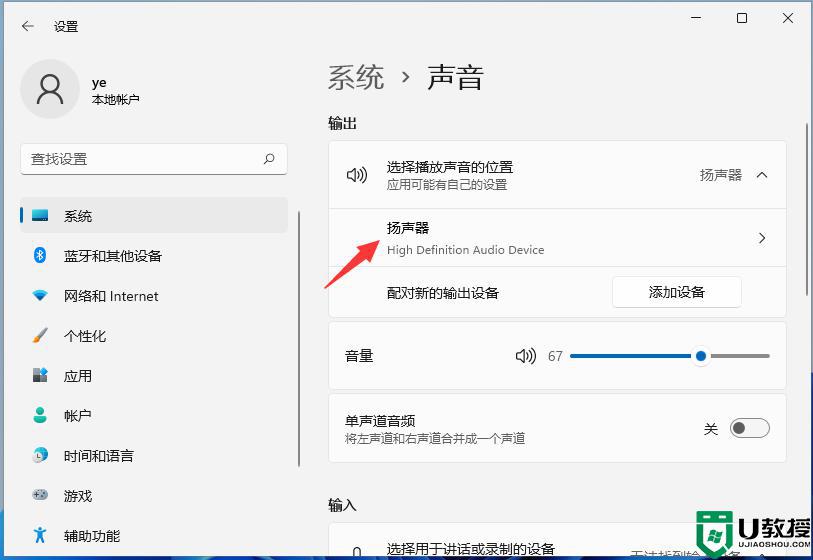
4、然后下拉找到空间音效,这里展开后就可以选择杜比音效然后将其关闭啦。
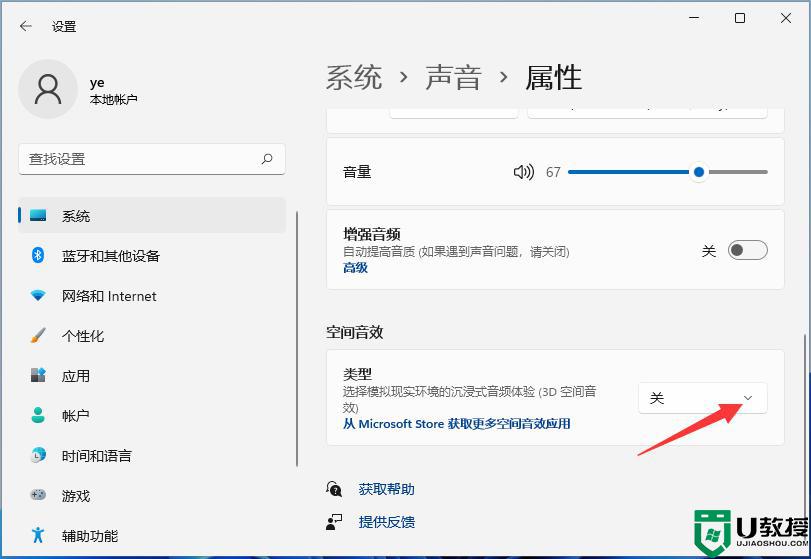
5、如果说在空间音效中没有找到杜比音效,可以点击下方的“从microsofe store获取更多空间音效应用”进入,就可以免费下载杜比音效应用即可。
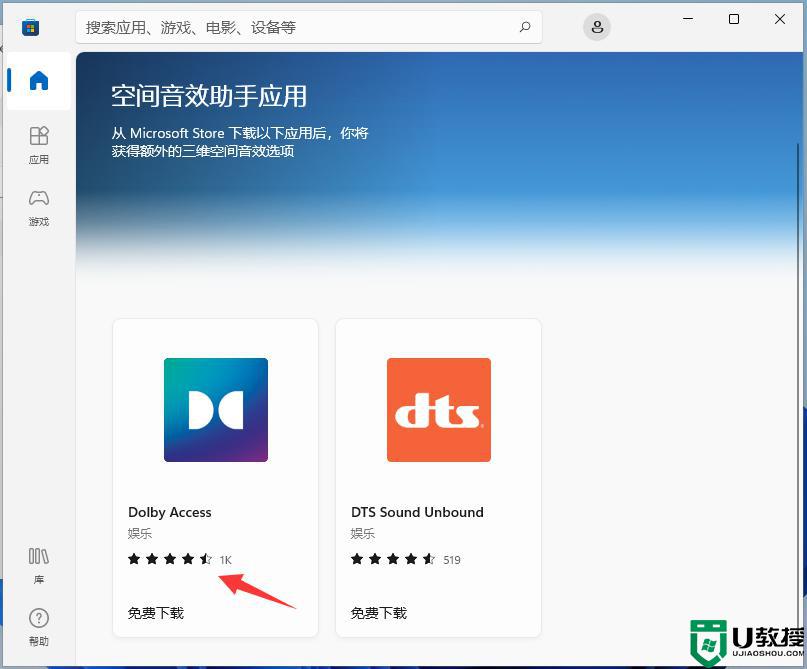
以上就是win11杜比怎么关闭的全部内容,有需要的用户就可以根据小编的步骤进行操作了,希望能够对大家有所帮助。
